В Windows 8.1 есть стандартные (встроенные) приложения, например, графический редактор Paint, текстовый Блокнот, Звукозапись, Калькулятор, Ножницы для скриншотов, Таблица символов для ввода тех символов, которых нет на клавиатуре, Средство записи действий, экранная клавиатура и др.
Эти приложения обычно встроены в операционную систему, их не нужно устанавливать дополнительно.
Есть масса интересных бесплатных и платных приложений, которые можно установить из магазина Windows 8.1.
Основные особенности приложений
- Приложения могут быть бесплатными и платными.
- Приложения (как платные, так и бесплатные) привязаны к учетной записи Microsoft. Это значит, что для установки приложений Вам понадобится учетная запись Майкрософт. Если этой учетной записи у Вас еще нет, то Вам желательно ее завести.
- Приложение, установленное из магазина Windows, будет доступно на 5 (пяти) компьютерных устройствах (например, стационарный компьютер, ноутбук, планшет, смартфон и т.п.). Но при условии, что входить в такое Приложение надо будет под своей учетной записью. Честно скажу, что работоспособность какого-либо Приложения на пяти устройствах я не проверяла.
- Приложения могут разрабатываться как крупными компаниями, так и отдельными программистами.
- Для установки Приложений Ваш компьютер должен быть подключен к Интернету.
Попасть в магазин Виндовс приложений можно, щелкнув по плитке «Магазин» на начальном экране Пуск (цифра 1 на рис. 1):
Как установить Windows 8.1 без флешки и диска
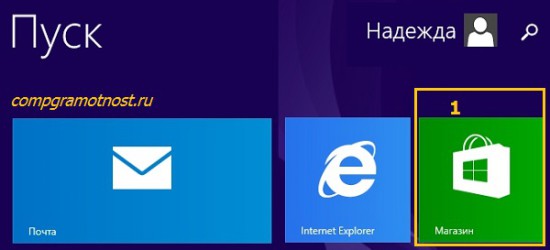
Рис. 1 Плитка Магазина Windows 8.1
В магазине разные приложения сгруппированы по разделам. Войдя в магазин, в верхнем меню обращаем внимание на раздел «Категории» (цифра 1 на рис. 2):
Рис. 2 Поиск приложения с помощью рубрики «Категории»
В каждом из этих разделов есть подразделы:
- Топ бесплатных,
- Новинки,
- Лидеры продаж,
- Топ платных,
- Лучшие оценки.
Если кликнуть по плитке какого-либо приложения, можно увидеть подробную информацию об этом приложении:
- Размер приложения (цифра 2 на рис. 3),
- Возрастные ограничения (цифра 3 на рис. 3),
- Отзывы пользователей,
- Цена, если приложение платное.
Как скачать приложение из магазина Windows 8.1?
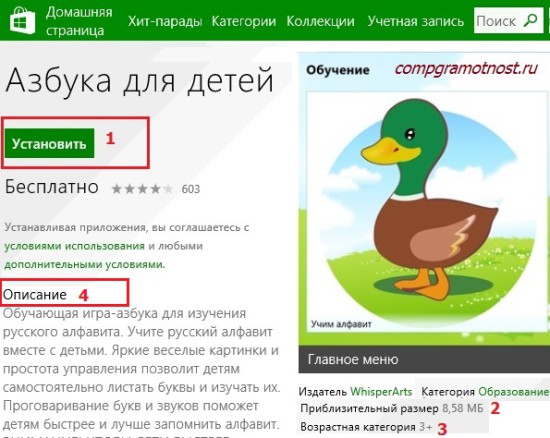
Рис. 3 Как установить приложение из магазина Windows 8.1
Будет запущен процесс установки приложения на компьютер. Если у Вас нет учетной записи Майкрософт, тогда в первую очередь Вам будет предложено ее завести. Чтобы ее создать, нужно будет ввести, как обычно, свой e-mail, пароль, а также вести код подтверждения, полученный по e-mail.
Как установить программу с расширением .MSIX в Windows 10/8.1/8
Я не сторонник использования учетных записей Майкрософт, ибо при каждом включении нужно помнить и вводить дополнительный логин, пароль. Поэтому попыталась установить бесплатное приложение пасьянс Spider без учетной записи Microsoft, и у меня это получилось.
Приложение пасьянс Spider бесплатное, но в конце игры у меня появилось предложение «Улучшить до VIP-версии» (рис. 4). Странное предложение, ибо потом требуется выполнять ежедневные задания… Очевидно, это не что иное, как маркетинг. Меня такое предложение не заинтересовало.
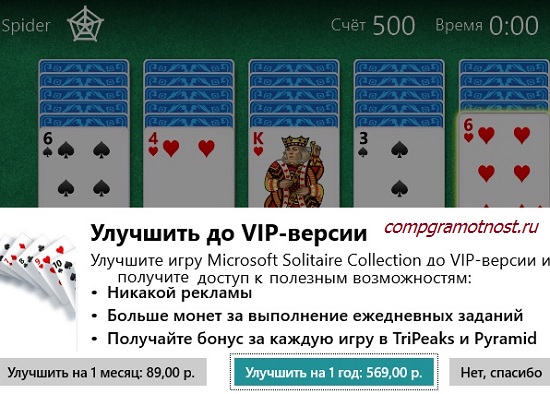
Рис. 4 Платное предложение в бесплатном пасьянсе
Как удалить Приложение со своего компьютера?
Удалить установленное предложение легко. Достаточно кликнуть по нему правой кнопкой мыши (цифра 1 на рис. 5), в появившемся контекстном меню щелкнуть по опции «Удалить» (цифра 2 на рис. 5). Кстати, владельцы сенсорных экранов могут имитировать правую кнопку мыши нажатием на плитку приложения пальцем с небольшой задержкой.
Без задержки имитируется клик левой кнопкой мыши, а с задержкой – клик правой кнопкой мыши.
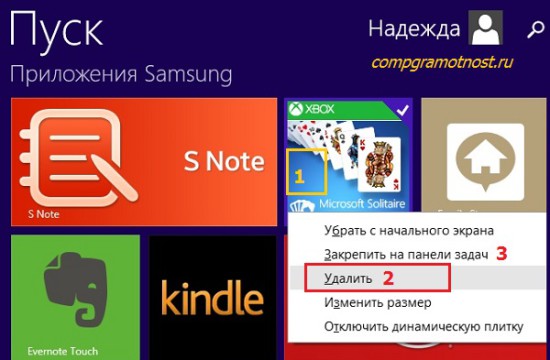
Рис. 5 Как удалить Приложение или Закрепить его на Панели задач
При необходимости закрепить приложение на Панели задач (цифра 1 на рис. 5), кликаем по плитке приложения правой кнопкой мыши и выбираем опцию «Закрепить на Панели задач» (цифра 3 на рис. 5).
Как выбрать Приложение в магазине
Рассмотрим основные признаки, по которым можно составить предварительное мнение о том или ином приложении, хорошее оно или совсем не подойдет.
Уроки Windows 8 для начинающих
-
(часть 1) (часть 2) (часть 3) (часть 4)
- Установка программ, обновление и удаление (часть 5, эта статья)
Магазин приложений в Windows 8 предназначен для загрузки новых программ для интерфейса Metro. Идея магазина, скорее всего, Вам знакома по таким продуктам, как App Store и Play Market для устройств Apple и Google Android. В этой статье будет говориться о том, как искать, скачивать и устанавливать приложения, а также обновлять их или удалять при необходимости.
Для того чтобы открыть магазин в Windows 8, просто нажмите соответствующий значок на начальном экране.
Поиск в магазине Windows 8
Приложения в магазине Windows 8 (нажмите, чтобы увеличить)
Приложения в Магазине отсортированы по категориям, таким как «Игры», «Социальные сети», «Важное» и др. Также они разделены на категории: Платные, Бесплатные, Новые.
- Для поиска приложения в конкретной категории, просто кликните мышкой по ее названию, расположенному над группой плиток.
- Появится выбранная категория. Нажмите на приложение, чтобы открылась страница с информацией о нем.
- Для поиска конкретного приложения, переместите указатель мыши в один из правых углов и на открывшейся панели Charms выберите пункт «Поиск».
Просмотр информации о приложении
После выбора приложения, вы окажетесь на странице с информацией о нем. Эта информация включает в себя данные о цене, отзывы пользователей, необходимые разрешения для использования приложения и некоторую другую.
Установка приложений Metro
Вконтакте для Windows 8 (нажмите картинку, чтобы увеличить)
В магазине Windows 8 пока меньше приложений, чем в аналогичных магазинах для других платформ, тем не менее, выбор очень обширный. Среди этих приложений существует множество, распространяемых бесплатно, а также со сравнительно небольшой ценой. Все купленные приложения будут ассоциированы с Вашим аккаунтом Microsoft, что означает, что однажды купив какую-либо игру, Вы сможете использовать ее на всех своих устройствах с Windows 8.
Для установки приложения:
- Выберите в магазине приложение, которое Вы собираетесь установить
- Появится страница информации об этом приложении. Если приложение бесплатное, просто нажмите «установить». Если же оно распространяется за определенную плату, то Вы можете нажать «купить», после чего Вам будет предложено ввести данные о Вашей кредитной карте, которую Вы намерены использовать для покупки приложений в магазине Windows 8.
- Приложение начнет загружаться и будет установлено автоматически. После установки приложения появится уведомление об этом. Значок установленной программы появится на начальном экране Windows 8
- Некоторые платные программы позволяют бесплатную загрузку демо версии — в этом случае помимо кнопки «Купить» будет также кнопка «Попробовать»
- Некоторое количество приложений в Магазине Windows 8 предназначено для работы на рабочем столе, а не на начальном экране — в этом случае Вам будет предложено перейти на сайт издателя и загрузить такое приложение оттуда. Там же Вы найдете инструкции по установке.
Успешная установка приложения
Как удалить приложение Windows 8
Удалить приложение в Win 8 (нажмите для увеличения)
- Щелкните правой кнопкой мыши по плитке приложения на начальном экране
- В появившемся меню внизу экрана выберите кнопку «Удалить»
- В появившемся диалоговом окне также выберите «Удалить»
- Приложение будет удалено с Вашего компьютера.
Установка обновлений для приложений
Обновление приложений Metro (нажмите для увеличения)
Иногда на плитке магазина Windows 8 будет отображаться цифра, означающая количество доступных обновлений для установленных на Вашем компьютере программ. Также в самом магазине в верхнем правом углу может появиться уведомление о том, что некоторые программы можно обновить. При щелчке мышью по этому уведомлению, Вы попадете на страницу, отображающую информацию о том, какие приложения можно обновить. Выберите нужные Вам программы и нажмите «Установить». Через некоторое время обновления будут загружены и установлены.
Источник: kompyutery-programmy.ru
Как установить или удалить Windows Store Apps в Windows 8

Установка
Приложения для Windows – это то, что сделает операционную систему Windows 8 более привлекательной. Поэтому Microsoft представила Windows Store в Windows 8. При наличии Магазина Windows пользователи могут легко находить и устанавливать приложения, которые им интересны.
Обратите внимание, что я просто использую слово «УСТАНОВИТЬ», потому что Магазин Windows в Windows 8 Consumer Preview упростил процесс установки приложений.
Пользователь Windows 10 ? Перейдите по ссылке, чтобы узнать, как установить или удалить приложения для Windows 10.
Установите Metro Apps в Windows 8, используя Windows Store
- Сначала найдите плитку «Магазин» на начальном экране Windows 8 и щелкните по ней. Проверьте скриншот ниже.

- Если нет, откройте панель чудо-кнопок в углу экрана компьютера, выберите «Поиск», а затем «Магазин». Действие должно немедленно вызвать Windows Store.

- Если этого не произойдет, подождите некоторое время и дайте ему загрузиться.
- После загрузки вы заметите пользовательский интерфейс на основе плитки вместе со всеми приложениями, аккуратно организованными и умно распределенными по категориям.
Вот список доступных категорий:
- Игры
- Социальное
- Развлекательная программа
- Фото
- Видеоклипы
- Книги и справочники
- Новости и погода
- Еда и Столовая
- Путешествовать
- производительность
- инструменты
- Образование и многое другое
- Не беспокойтесь, глядя на количество категорий. Горизонтальная полоса прокрутки поможет вам просматривать различные категории приложений.

- После просмотра некоторых приложений из вышеупомянутых категорий я выбрал «Evernote » и щелкнул по нему.
- Сразу же мне представили экран установки приложения. Прочитав его описание и найдя его подходящим для моего использования, я нажал кнопку «Установить» .

- Мгновенно мне предложили войти в систему с учетной записью Microsoft, чтобы установить приложение. Вам нужно будет войти в свою учетную запись Microsoft.

- Если у вас его нет, я настоятельно рекомендую сначала зарегистрировать учетную запись Microsoft . Вы можете просто сделать это, нажав на кнопку «Зарегистрироваться для аккаунта MICROSOFT», расположенную чуть ниже полей «Адрес электронной почты» и «Пароль» , показанных на рисунке. ниже.
- После этого вы можете нажать кнопку «Установить» и вернуться к начальному экрану и подождать некоторое время, пока процесс установки не будет завершен.
Кроме того, вы можете установить столько приложений, сколько захотите, по выгодной цене, БЕСПЛАТНО! Конечно, некоторые из них могут быть оплачены, но вы также найдете много бесплатных вариантов!
Как удалить современное приложение в Windows 8
Если вы хотите удалить любое приложение Metro или Modern в Windows 8, перейдите на начальный экран и щелкните правой кнопкой мыши приложение, которое вы хотите удалить. Панель действий будет скользить вверх от нижней части экрана, показывая вам доступные параметры для приложения. Выберите Удалить.

Это оно! Приложение будет удалено.
В Windows 8.1 откройте Чары> Настройки ПК> ПК и устройства? Дисковое пространство. Здесь вы получите представление о том, сколько дискового пространства занимает каждое приложение.
Для устройств с сенсорным экраном вам потребуется выполнить прокрутку на плитке приложения, которую вы хотите удалить. Теперь из появившихся вариантов выберите «Удалить».
- Используйте PowerShell для одновременного удаления нескольких приложений Магазина Windows в Windows 8
- Удалите и полностью удалите все предустановленные современные приложения из Windows 8.
ОБНОВЛЕНИЕ . Windows 8.1 позволяет вам с легкостью удалить сразу несколько приложений Магазина Windows!
Источник: techarks.ru
Как установить скачанную игру на windows 8

Основная часть игр попадает в компьютер пользователя через интернет, причем в виде образов.
Это первая трудность начинающего геймера — файл скачал, а дальше что? Раскроем все секреты программ для работы с образами игр.
Что такое образ игры и что с ним делать
Надо просто представить себе, что файл образа — это клон DVD диска с игрой.
Термин — «Образ диска» (или «image» по-английски) подразумевает абсолютную цифровую копию содержания. В нем содержатся вся информация, которая присутствует в оригинальном диске с игрой.
Установка игры на windows 8
Если для чтения обычного DVD диска требуется привод материальный, то файлу образа нужен виртуальный привод для того, чтобы его прочитать.
Этим виртуальным приводом выступает, в большинстве случаев, программа «Daemon Tools».
Пошаговый план по установке DAEMON Tools
1. Загружаем DAEMON Tools Lite с официального сайта под вашу Windows 8.
2. Приступаем к установке .

Начинаем установку Deamon Tools Lite
3. Здесь все стандартно — нажимаем кнопку «Далее» и выбираем нужные пункты.

Выбираем бесплатную лицензию
4. После установки в системе появится дополнительный дисковод.

В окне — Мой компьютер, мы видим новый виртуальный привод
Монтирование образа в DAEMON Tools
5. Запускаем Deamon Tools и в открывшемся окне «Deamon Tools Lite бесплатная лицензия» находим кнопочку «Добавить образ».

Переходим к поиску образа
6. В открывшемся окошке «Открыть» ищем папку с нашей скачанной игрой.

7. Найдя и добавив файл игры, переходим к кнопке «Смонтировать».

Монтируем образ с игрой
Первое время словосочетание «Монтировать образ» вместо — «Вставить диск», вызывает недоумение и ступор, но со временем привыкаешь.
Приступаем к установке игры
8. В нашем виртуальном приводе появился диск с игрой, — кликаем два раза на значке дисковода, чтобы запустить Autorun или установку.

Образ игры в виртуальном дисководе
9. И начинается самая обычная установка игры с DVD диска.

Установка игры с виртуального с привода
10. После установки можно запускать игру.
Важный нюанс — игра может состоять из нескольких образов. Тогда по мере требований установщика игры, необходимо последовательно заменять в DAEMON Tools файлы образов. Делается это по той же схеме — открыли программу, выбрали следующий образ, нажали «Смонтировать». Загрузчик самостоятельно продолжит установку.
Как проверить установилась ли игра
Если после установки ярлык игры отсутствует на рабочем столе, тогда подводим курсор к нижнему левому углу экрана и вызываем кнопку «Пуск» (в восьмерке она реализована непривычным образам).
Пуск в Windows 8
Переходим в область «Все программы» и находим папку с нашей игрой, где выбираем кнопку запуска игры (при желании эту кнопку можно скопировать на свой рабочий стол).

Проверка — установилась ли игра
(Рисунок 10)
Сообщения по теме:
- Вопросы по поводу установки игр
- Скачал игру и как ее установить
- Как играть в стандартную игру Windows – сапер
- Метки: игры, установить
Комментарии (11)
У меня на Windows 8 и без Daemon Tools все мотнтируеться…..
У меня вопрос.При попытке открыть дисковод появляется окошко «не удалось получить доступ к этому диску.Возможно он поврежден».Рекомендуется отформатировать,если формат несовместим с Windows.Что делать в этом случае?
Надежда, а этот диск Вы форматировали? Может быть он создан, но не отформатирован?
Если на логическом диске ничего нет, то отформатируйте его.
Может я что-то не понимаю,но ведь диск виртуальный.
Извините,я забыла уточнить.Образ смонтирован.В виртуальном приводе диск с игрой появился.Но дисковод игру не устанавливает,делая предположения,что диск поврежден или не отформатирован (но ведь диск виртуальный!?)Или я что-то не понимаю.Да,кстати,жесткий диск у меня не разбит на логические.
Надежда, у меня по этому поводу только одна мысль, что в диске игра для приставки и компьютер не понимает, что там записано.
Попробуйте другую игру с виртуального дисковода установить…
Игра скачана с «Tfile» с раздела РС-игры «Новогодние истории.Рождественская песнь.» Судя по комментам у большинства проблем с установкой не было.В любом случае-спасибо за помощь.
То же самое происходит с другими скачанными играми.
Надежда, попробуйте запустить в режиме совместимости или просто открыть содержимое виртуального диска.
Что если открыть средством для работы с образами от windows 8, монтировать диск и открыть с помощью Deamon Tools.
Добрый день. Незапускаються игры. пишут что приложение позволяющеи запускать проги такого типа не установленны. и можно ли переустановить винду на семерку
Кайрат, кликните правой кнопкой мыши на ярлыке игры, затем выберите «свойства», перейдите на закладку «совместимость», выберите нужные настройки.
Возможно запустится в режиме совместимости с windows 7 или xp. По второму вопросу, если операционка лицензионная, то ключ наверное Вы не сможете ввести (не вводил так).
Однако для компьютера возможно будет полегче будет работать с семеркой и игры могут пойти. Ссылка на инструкцию по установке в правой панели.
Оставить комментарий
Статьи
- Как установить Windows 7.
- Как установить драйвера.
- Как удалить вирусы.
- Как настроить почту windows live.
- Красивые рамки в word.
- Как рисовать схемы.
- Как вставить рисунок в документ word.
- Задать вопрос
Источник: lamer-stop.ru